 vCSA升級前版本:6.0 U3i 13638623
vCSA升級前版本:6.0 U3i 13638623
vCSA升級後版本:6.5 U3f 15259038
◎ 解壓縮 ISO 檔,執行 “vcsa-ui-installer\win32\installer.exe”,右上角可以切換語系。
◎ 點選「升級」。
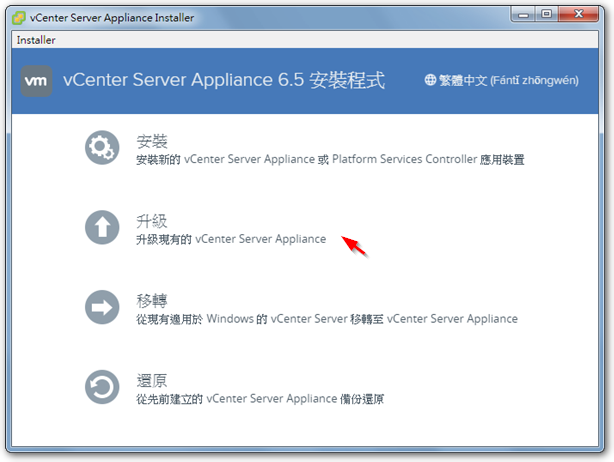
◎ 這次 6.5 的升級程式對於升級流程說明的蠻詳細,感覺蠻不錯。
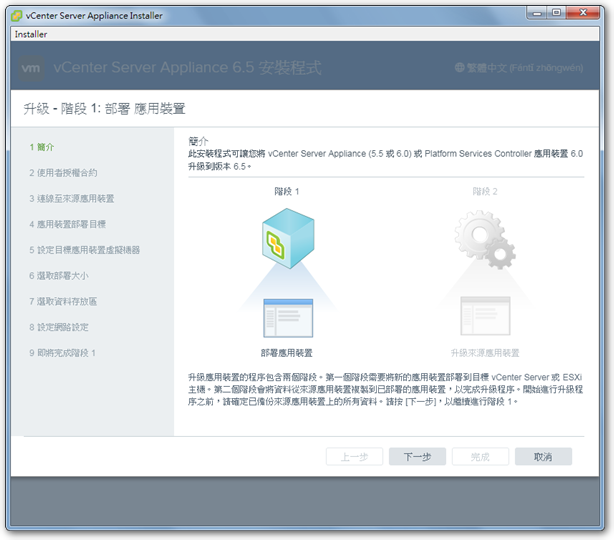
◎ 輸入舊版 vCSA 的資訊,並點選「連線至來源」。
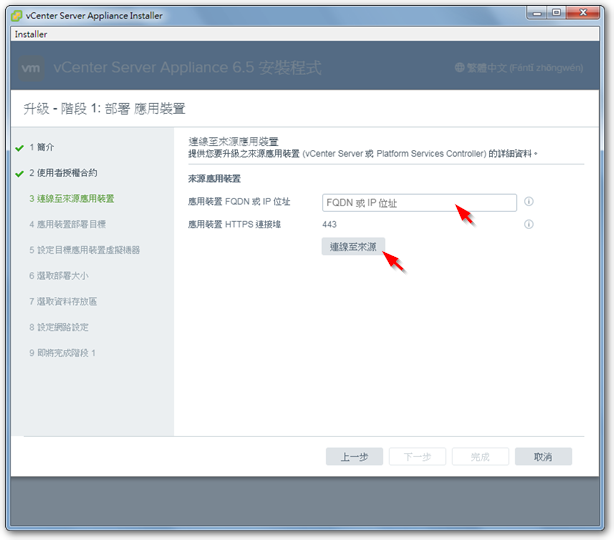
◎ 同樣是輸入舊版 vCSA 的資訊。
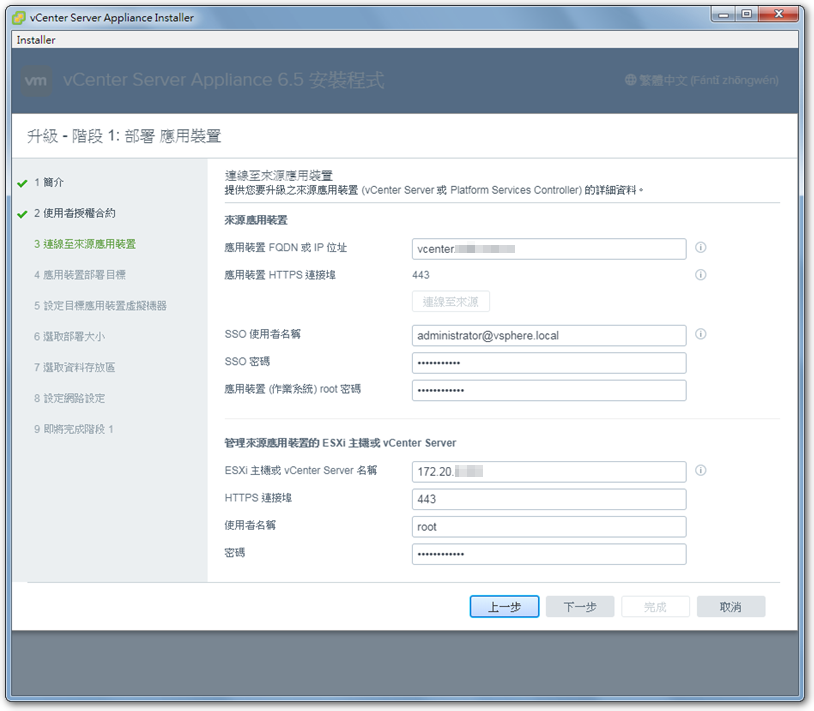
◎ 輸入新版 vCSA 所要存放的 ESXi 主機資訊。
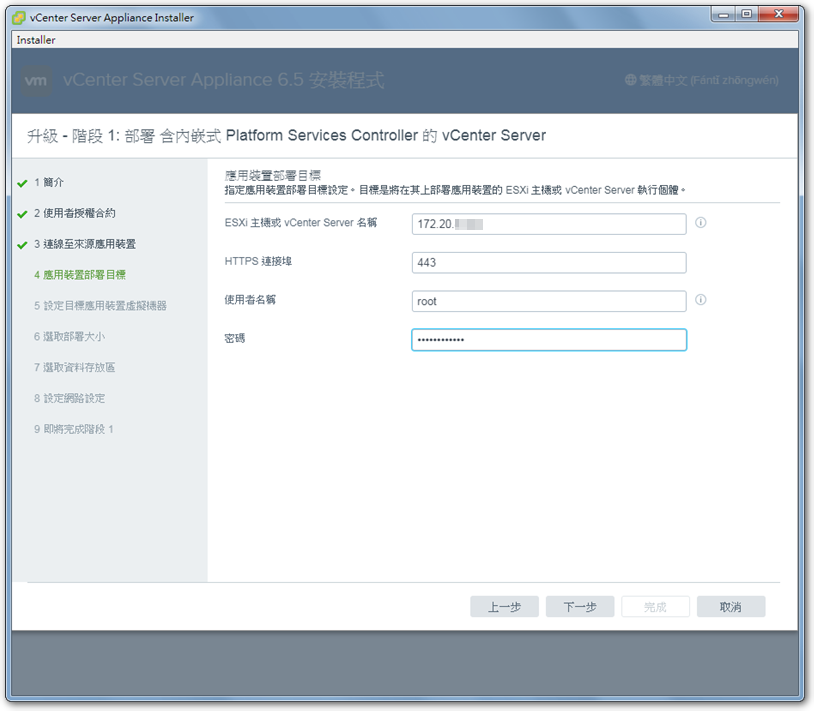
◎ 輸入新版 vCSA 資訊。
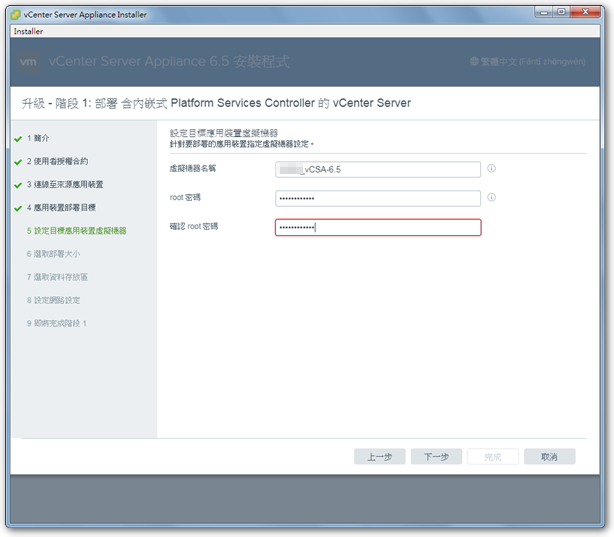
◎ 依照建議選擇適合的資源選項。
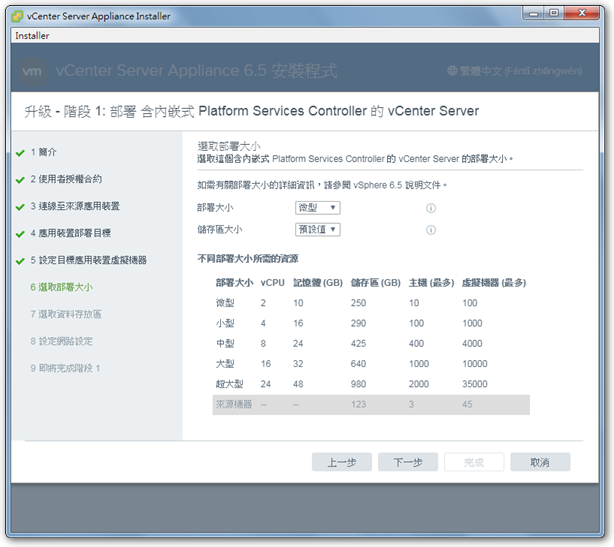
◎ 選擇要存放新版 vCSA 的 datastore。
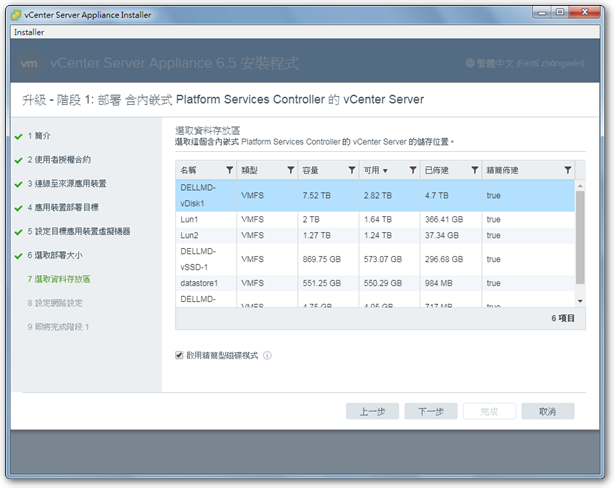
◎ 輸入在升級過程中,要給新版 vCSA 暫時使用的一組 IP,待升級完成後,新版 vCSA 會自動改回使用原本舊版的 IP。
※ 建議設定與舊版 vCSA同網段的 IP。
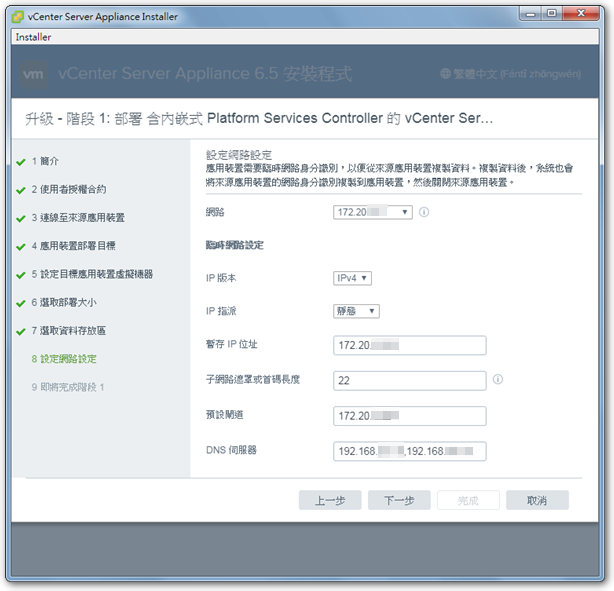
◎ 確認資訊是否正確。
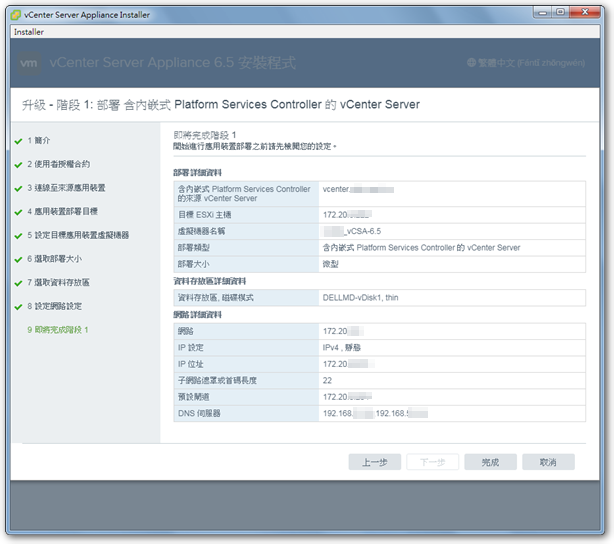
◎ 開始進行第一階段的升級程序–建置新的 vCSA。
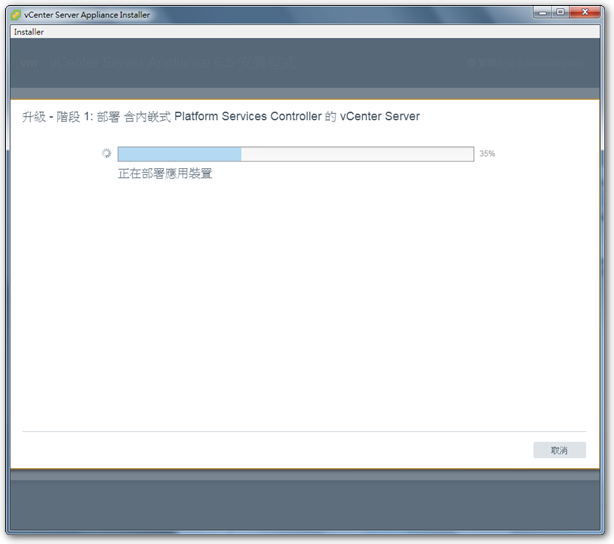

◎ 完成後,接著進行第二階段 – 轉移資料。
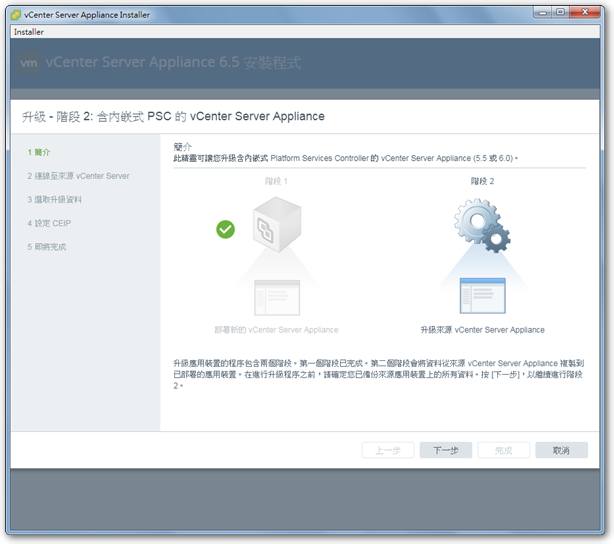
◎ 轉移前會進行檢查,這邊顯示我舊版 vCSA 的 SSH 沒打開。
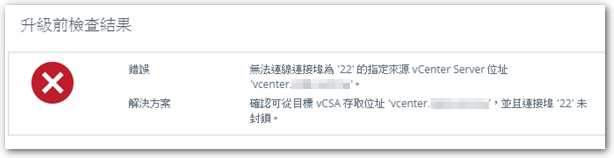
◎ 透過 https://ip:5480 連到舊版 vCSA,開啟 SSH。
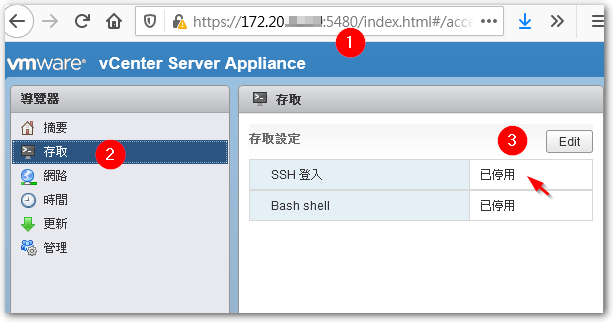
◎ 再次進行檢查後,列出三項警告:
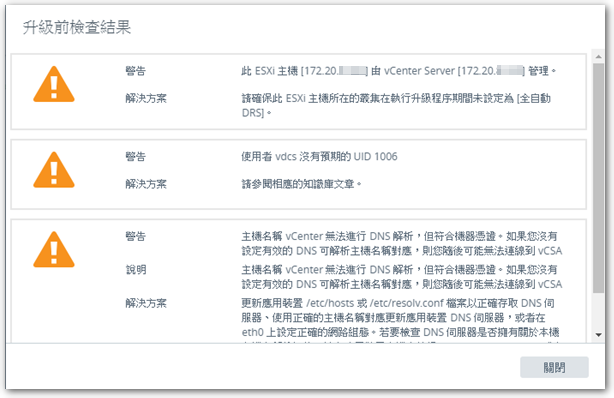
第一項:我的 Essentials Plus 沒有使用 DRS 授權,所以可以忽略。
第二項:參考 kb52559 的說明,由於我沒有使用 Content Library 功能,所以可以直接忽略此 vdcs 的 UID 1006 警告。
第三項:我原本就有在 Windows 的 /etc/hosts 輸入相關設定,因此確認不會有問題。
◎ 選擇要轉移的資料。
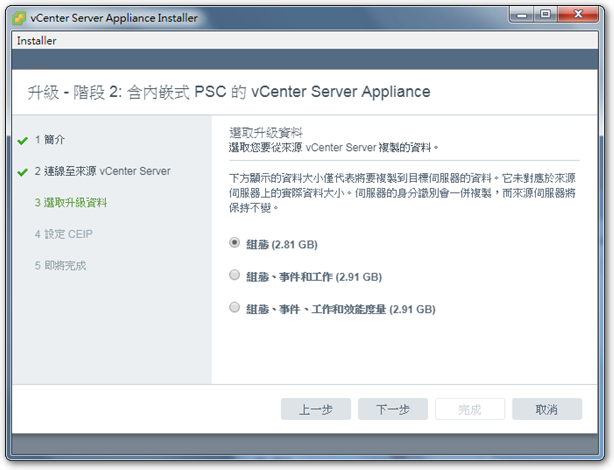
◎ 完成最後的確認後,勾選下方「已備份…」的選項,即可開始進行第二階段的升級程序。
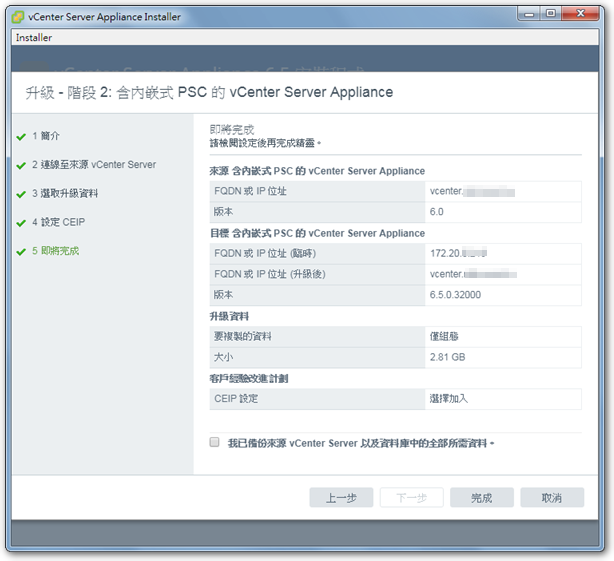
◎ 第二階段會花比較長的時間,結束後即完成本次的 vCSA 升級動作。
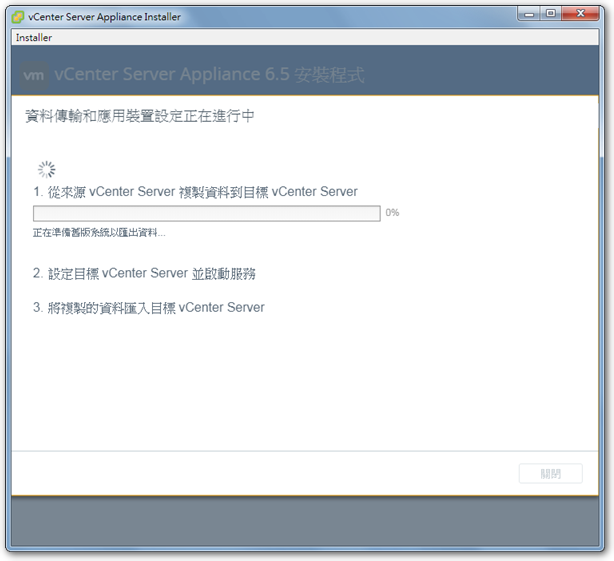
最後,提醒一下,在升上 6.5 版後,就無法再透過電腦版的 vSphere Client 連上 vCSA,而只能使用 Web 介面連線了哦。
【參考連結】








